
Для эффективного подключения iPhone к MacBook существует несколько простых и быстрых способов. В зависимости от цели подключения, будь то передача файлов или синхронизация данных, можно выбрать наиболее подходящий метод, чтобы избежать проблем с совместимостью. Важно понимать, что все методы предполагают наличие актуальных версий операционных систем на обоих устройствах – macOS и iOS.
Первый способ – это использование стандартного кабеля Lightning. Подключив iPhone через USB-порт, MacBook автоматически откроет Finder или iTunes (в зависимости от версии macOS), где вы сможете настроить синхронизацию, копировать фотографии, музыку или другие данные. Важно, чтобы устройство было разблокировано и вы подтвердили доверие к этому компьютеру, иначе соединение не установится.
Второй способ – это беспроводное подключение через Wi-Fi. Для этого нужно активировать функцию синхронизации через Wi-Fi в настройках iTunes или Finder на MacBook. После этого достаточно подключить iPhone к сети Wi-Fi, и устройство будет автоматически синхронизироваться с компьютером, когда они находятся в одной сети. Этот метод идеально подходит для передачи данных без физического подключения.
Третий способ – это использование AirDrop. Эта функция позволяет быстро передавать файлы между устройствами Apple без проводов и даже без подключения к одной сети Wi-Fi. Для этого нужно активировать AirDrop как на iPhone, так и на MacBook, и после этого просто перетащить файлы для передачи. Важно, чтобы оба устройства находились в радиусе действия Bluetooth и Wi-Fi.
Каждый из этих методов имеет свои особенности и ограничения, но все они позволяют легко и быстро подключить iPhone к MacBook для эффективной работы с данными. Выбор способа зависит от ваших предпочтений и текущих задач.
Подключение через кабель: шаг за шагом
Для подключения iPhone к MacBook через кабель потребуется Lightning-кабель или USB-C-кабель, в зависимости от модели устройства. Следуйте этим шагам для безошибочной настройки:
1. Подключите кабель к iPhone и MacBook. Убедитесь, что кабель не повреждён, а порты на обоих устройствах чистые. Важно использовать оригинальный или сертифицированный кабель для гарантии надёжности соединения.
2. После подключения откроется окно с запросом на доверие к компьютеру. Нажмите «Доверять» на экране iPhone и введите код разблокировки устройства, если это необходимо.
3. На MacBook, если ранее не был настроен, откроется Finder (или iTunes, если у вас более старая версия macOS). Найдите свой iPhone в разделе «Места» в боковой панели Finder.
4. Выберите свой iPhone, чтобы получить доступ к файлам и настройкам устройства. Здесь можно синхронизировать контент, делать резервные копии или обновлять программное обеспечение.
5. Если вы хотите передать файлы, используйте функцию «Файлы» в Finder, чтобы перетаскивать документы между устройствами.
6. Для синхронизации музыки, фото или других медиа-файлов используйте вкладки, которые отображаются в Finder при подключении iPhone. Убедитесь, что выбран нужный формат синхронизации.
7. Когда завершите работу, безопасно извлеките устройство, нажав на иконку «Извлечь» рядом с вашим iPhone в Finder.
Эти простые шаги позволят быстро подключить iPhone к MacBook через кабель, обеспечивая стабильное соединение для синхронизации данных и обмена файлами.
Использование Wi-Fi для синхронизации устройств
Для подключения iPhone к MacBook без проводов можно использовать Wi-Fi, что позволяет синхронизировать устройства без необходимости в кабелях. Для этого важно убедиться, что оба устройства подключены к одной сети Wi-Fi. Включение синхронизации через Wi-Fi активируется через iTunes или Finder, в зависимости от версии macOS.
Шаг 1: Подключите iPhone к MacBook через USB-кабель. Это необходимо только для первоначальной настройки синхронизации по Wi-Fi. После этого откройте Finder (или iTunes в старых версиях macOS).
Шаг 2: Выберите свой iPhone в боковой панели Finder или iTunes. В разделе «Общие настройки» активируйте опцию «Синхронизировать с этим iPhone по Wi-Fi». После этого можно отключить кабель – синхронизация будет происходить через Wi-Fi.
Шаг 3: Для успешной синхронизации важно, чтобы на MacBook был включен Wi-Fi, а iPhone находился в пределах действия сети. Убедитесь, что оба устройства не находятся в спящем режиме, иначе синхронизация может не произойти.
Процесс синхронизации через Wi-Fi позволяет обмениваться файлами, музыкой, фото и приложениями, не подключая устройства напрямую. Однако скорость передачи данных может быть ниже, чем при использовании кабеля, особенно если Wi-Fi сеть перегружена или имеет слабое соединение.
Совет: Для более стабильной работы синхронизации по Wi-Fi используйте частоту 5 ГГц, если ваш маршрутизатор поддерживает её. Это обеспечит меньшее количество помех и более высокую скорость передачи данных.
Настройка Bluetooth для беспроводного подключения
Для того чтобы подключить iPhone к MacBook с помощью Bluetooth, важно правильно настроить обе устройства. Убедитесь, что на обоих устройствах включен Bluetooth. На iPhone откройте «Настройки» и выберите раздел Bluetooth, затем активируйте его. На MacBook кликните на иконку Bluetooth в верхнем меню и выберите «Включить Bluetooth», если он не активирован.
После этого убедитесь, что оба устройства находятся в пределах досягаемости друг от друга (не более 10 метров). На MacBook откройте «Системные настройки», выберите Bluetooth и проверьте, что ваше устройство находится в списке доступных. Важно, чтобы iPhone был видим для других устройств – эта опция автоматически активируется при включении Bluetooth на устройстве.
На iPhone в списке доступных устройств должен появиться ваш MacBook. Нажмите на его название, и вам будет предложено подтвердить подключение. На MacBook появится уведомление с запросом на сопряжение, и вам нужно будет подтвердить его. В случае успешного соединения на экране MacBook появится сообщение о подключении устройства.
Если соединение не удаётся установить, перезагрузите оба устройства и повторите попытку. Также стоит проверить, не блокирует ли подключение активная сессия с другим устройством. В некоторых случаях помогает отключение и повторное включение Bluetooth на обоих устройствах.
Проверка обновлений и совместимости операционных систем
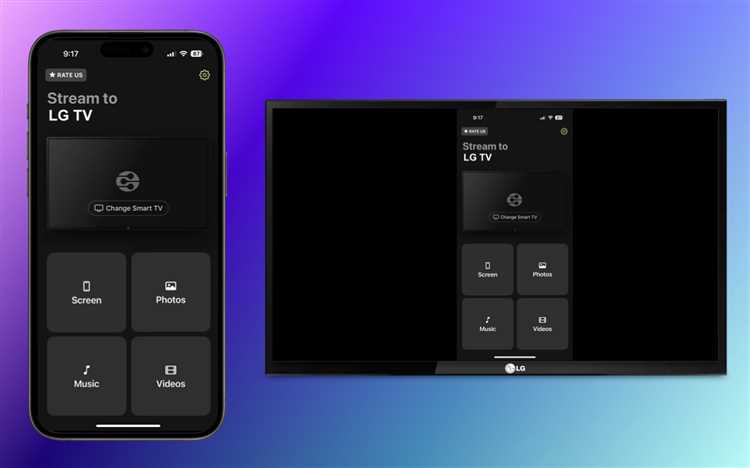
Первым шагом является проверка версии iOS на iPhone. Для этого откройте «Настройки», перейдите в раздел «Основные» и выберите «Обновление ПО». Если доступно новое обновление, загрузите и установите его. Важно, чтобы на iPhone была установлена актуальная версия iOS, так как старые версии могут не поддерживать новые функции подключения к MacBook.
Для MacBook проверку обновлений можно выполнить через меню «Системные настройки» → «Обновление ПО». Здесь система предложит установить последние обновления для macOS. Если версия macOS устарела, стоит обновить операционную систему, чтобы избежать проблем с совместимостью, особенно с новыми моделями iPhone.
Совместимость версий операционных систем также играет важную роль. Например, iPhone с iOS 16 может не поддерживать подключение к старым версиям macOS, таким как macOS Mojave (10.14). Для оптимальной работы рекомендуется использовать macOS 12 Monterey или новее при подключении устройств с iOS 15 и выше.
При проверке совместимости также стоит учитывать тип подключения. Например, если вы планируете использовать функцию Handoff или AirDrop, убедитесь, что на обоих устройствах включены эти функции в настройках. В случае с macOS и iOS для правильной работы этих функций нужна поддержка Bluetooth и Wi-Fi, а также наличие учетной записи iCloud, привязанной к обоим устройствам.
Важно следить за новыми обновлениями в операционных системах, так как Apple регулярно выпускает исправления и улучшения, которые могут повлиять на производительность соединения и устранение багов. Настоятельно рекомендуется устанавливать обновления сразу после их выпуска, чтобы избежать технических проблем при подключении устройств.
Как решить проблемы с подключением по USB
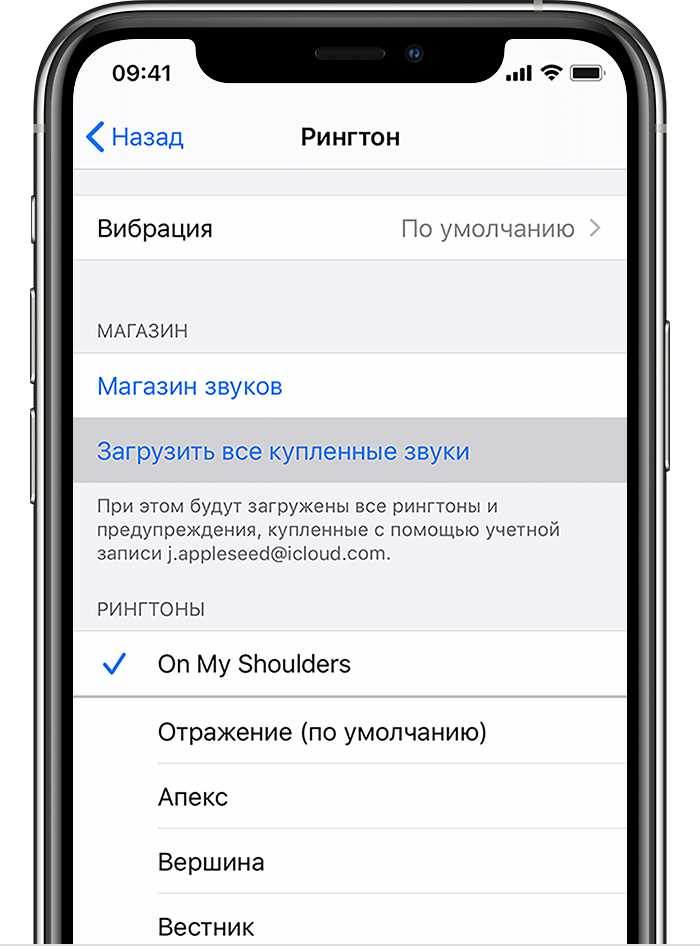
Если ваш iPhone не подключается к MacBook по USB, выполните следующие шаги для устранения проблемы:
- Проверьте кабель USB. Используйте оригинальный кабель Apple. Кабели сторонних производителей могут не поддерживать передачу данных, а только зарядку.
- Подключите кабель к другому порту. Иногда проблема может быть связана с неисправным USB-портом на MacBook. Попробуйте использовать другой порт или подключить кабель через адаптер.
- Перезагрузите устройства. Иногда достаточно перезагрузить и MacBook, и iPhone, чтобы они снова начали правильно работать.
- Проверьте настройки на iPhone. Откройте настройки, затем выберите «Основные» > «Сброс» и выполните сброс всех настроек сети. Это может устранить проблемы с соединением.
- Обновите macOS и iOS. Убедитесь, что на обоих устройствах установлены последние версии операционных систем. Старые версии могут содержать ошибки совместимости.
- Проверьте разрешение на подключение. При подключении iPhone к MacBook появится запрос на разрешение подключения на экране iPhone. Убедитесь, что вы выбрали «Доверять этому компьютеру».
- Проверьте работу драйверов. Откройте «Системные настройки» > «Обновление ПО». Если для устройства Apple отсутствуют драйверы, их нужно установить.
- Проверьте устройство в «Дисковой утилите». Если iPhone не отображается в Finder, откройте «Дисковую утилиту» и посмотрите, появляется ли ваш телефон в списке устройств.
- Проблемы с антивирусом или брандмауэром. Если на MacBook установлены дополнительные защитные программы, они могут блокировать подключение устройства. Временно отключите их и попробуйте подключиться снова.
Следуя этим рекомендациям, вы сможете устранить большинство проблем с подключением iPhone к MacBook по USB. Если проблема не решена, обратитесь в техническую поддержку Apple.
Подключение через iCloud: синхронизация данных между устройствами
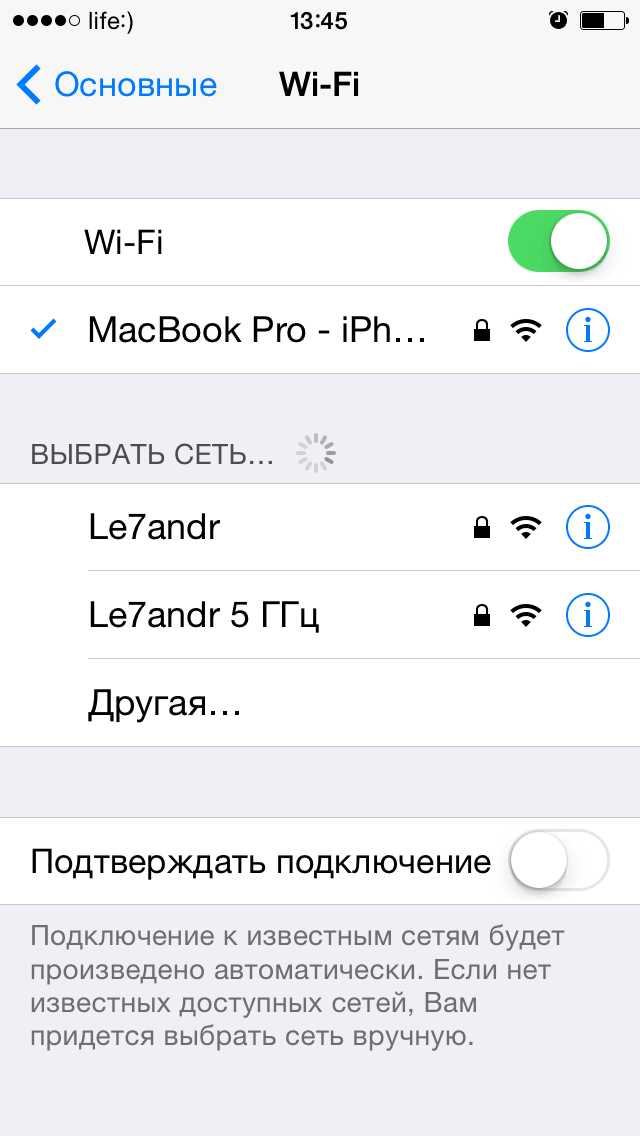
Для удобной работы между iPhone и MacBook iCloud предоставляет эффективные средства синхронизации. Чтобы настроить их взаимодействие, убедитесь, что на обоих устройствах активирован один и тот же Apple ID. Включите iCloud на iPhone в разделе «Настройки» – «Ваше имя» – «iCloud». На MacBook откройте «Системные настройки» – «Apple ID» – «iCloud».
iCloud синхронизирует различные типы данных, такие как контакты, календарь, заметки, фотографии и документы. Для этого нужно включить соответствующие опции в настройках iCloud. Например, включите «Фотографии» для автоматической синхронизации всех фото и видео между устройствами. Аналогично активируйте «iCloud Drive», чтобы ваши файлы и документы всегда были доступны на обоих устройствах.
Важно, чтобы на iPhone и MacBook был включён доступ к интернету. При этом в случае ограниченного пространства на устройствах iCloud автоматически управляет доступным объёмом, предлагая оптимизацию хранения данных. Включение «Оптимизация хранения» позволяет экономить место на устройстве, загружая оригинальные файлы только по мере необходимости.
Для синхронизации сообщений между устройствами активируйте функцию «Сообщения в iCloud». Это позволит вам просматривать все сообщения на iPhone и MacBook, даже если они были удалены на одном из устройств.
При использовании iCloud важно помнить, что хранение данных ограничено бесплатным объёмом в 5 ГБ. Если этого недостаточно, можно приобрести дополнительное пространство через раздел «Хранилище iCloud».
Восстановление соединения, если MacBook не видит iPhone
Если ваш MacBook перестал распознавать iPhone, попробуйте выполнить следующие шаги для восстановления соединения.
- Проверьте кабель и порты: Используйте оригинальный кабель и убедитесь, что он не повреждён. Попробуйте подключить его к другому порту на MacBook или протестировать кабель на другом устройстве.
- Перезагрузите устройства: Перезагрузите как iPhone, так и MacBook. Иногда это помогает устранить временные сбои в соединении.
- Проверьте настройки доверия: После подключения iPhone к MacBook, на экране iPhone может появиться запрос на доверие. Убедитесь, что вы нажали «Доверять», иначе устройство не будет отображаться на MacBook.
- Обновление программного обеспечения: Убедитесь, что на обоих устройствах установлены последние версии iOS и macOS. Для этого перейдите в «Настройки» на iPhone и «Системные настройки» на MacBook.
- Проверьте работу iTunes: Если вы используете iTunes для синхронизации, убедитесь, что программа актуальна. Попробуйте подключить iPhone через iTunes, чтобы проверить, распознаёт ли её приложение.
- Отключение и включение USB: В некоторых случаях помогает отключение и повторное подключение устройства через системные настройки MacBook. Перейдите в «Системные настройки» > «Оборудование» > «USB» и попробуйте перезагрузить службу.
- Проверка устройства на другом Mac: Подключите iPhone к другому MacBook, чтобы убедиться, что проблема не в самом iPhone.
- Сброс настроек сети на iPhone: Перейдите в «Настройки» > «Основные» > «Сброс» > «Сбросить настройки сети». Это может помочь, если проблема связана с сетевыми настройками.
Если ни один из этих шагов не помогает, возможно, проблема связана с аппаратным сбоями. В этом случае рекомендуется обратиться в авторизованный сервисный центр Apple.
Вопрос-ответ:
Как подключить iPhone к MacBook по кабелю?
Для того чтобы подключить iPhone к MacBook с помощью кабеля, нужно просто использовать Lightning-кабель. Вставьте один конец в iPhone, а другой в порт USB-C или USB на вашем MacBook. После этого на экране MacBook может появиться запрос на доверие к устройству. Нажмите «Доверять», и соединение будет установлено. Теперь вы можете передавать файлы через Finder или использовать другие функции, такие как синхронизация с iTunes или управление фотографиями через приложение «Фото».
Как подключить iPhone к MacBook без кабеля?
Чтобы подключить iPhone к MacBook без кабеля, можно воспользоваться функцией AirDrop. Для этого включите Wi-Fi и Bluetooth на обоих устройствах. На iPhone откройте «Центр управления» и включите AirDrop. На MacBook в Finder выберите AirDrop и убедитесь, что оба устройства находятся в пределах досягаемости. После этого вы сможете передавать файлы между ними без использования кабеля. Если вы хотите синхронизировать музыку или фотографии, можно использовать iCloud или другие облачные сервисы для обмена данными без физического подключения.
Как настроить синхронизацию между iPhone и MacBook?
Для настройки синхронизации между iPhone и MacBook, убедитесь, что оба устройства подключены к одной Wi-Fi сети и у вас есть активный аккаунт iCloud. На MacBook откройте «Системные настройки» и перейдите в раздел «Apple ID». Включите необходимые синхронизации для фотографий, музыки, документов и других данных через iCloud. На iPhone перейдите в «Настройки», затем в раздел «iCloud» и выберите, какие данные вы хотите синхронизировать. После этого ваши данные будут синхронизироваться автоматически через облако, если оба устройства подключены к интернету.
Можно ли использовать iPhone как внешний диск для MacBook?
Да, вы можете использовать iPhone как внешний диск для MacBook, но с определенными ограничениями. Для этого можно использовать приложение iTunes или Finder на macOS для передачи файлов. Однако, iPhone не является полноценным внешним жестким диском. Для хранения больших объемов данных или для использования iPhone как внешнего накопителя, вам потребуется стороннее приложение, например, сторонние файловые менеджеры в App Store. При этом стандартные функции передачи данных через Finder ограничиваются только определенными типами файлов, такими как музыка или фотографии.
Как подключить iPhone к MacBook через USB-кабель?
Для того чтобы подключить iPhone к MacBook через USB-кабель, необходимо выполнить несколько простых шагов. Во-первых, возьмите подходящий кабель Lightning и вставьте его в порт на вашем iPhone и MacBook. Затем на экране iPhone появится запрос на доверие к этому устройству. Нажмите «Доверять», чтобы разрешить доступ к данным. Если это ваш первый раз, возможно, потребуется ввести пароль от устройства. После этого на MacBook откроется окно с возможностью работы с фотографиями, видео, музыкой и другими данными через приложение Finder.






